00044. Работа с панелями ( таблицами )
Работа с панелями ( таблицами )|В этом уроке мы рассмотрим примеры и опкоды для работы с панелями.|wmysterio|wmysterio||||Думаю, Вы замечали панели покупок в магазине, где при выборе строки, например "Куртка с капюшоном" мы меняли скин CJ. Именно о таких панелях будет идти речь. Прежде всего создадим таблицу с двумя колонками и 4 строками:
08D4: $PANEL = create_panel_with_title 'GXTNAME' position 29.0 170.0 width 180.0 columns 2 interactive 1 background 1 alignment 1
08DB: set_panel $PANEL column 0 header 'GXTHED1' data 'GXTROW1' 'ЗАПИСЬ 2' 'ЗАПИСЬ 3' 'ЗАПИСЬ 4' 'DUMMY' 'DUMMY' 'DUMMY' 'DUMMY' 'DUMMY' 'DUMMY' 'DUMMY' 'DUMMY'
08DB: set_panel $PANEL column 1 header 'ЗАГОЛОВОК 2' data 'ЗАПИСЬ 5' 'ЗАПИСЬ 6' 'ЗАПИСЬ 7' 'ЗАПИСЬ 8' 'DUMMY' 'DUMMY' 'DUMMY' 'DUMMY' 'DUMMY' 'DUMMY' 'DUMMY' 'DUMMY' Здесь ( опкод 08D4 ): $PANEL - указывает переменную в которой будет храниться панель GXTNAME - указываем имя таблицы ( см. рисунок ниже: "Имя таблицы" ) 29.0 170.0 - указываем место на экране, где должна появится таблица 180.0 - указываем длину таблицы columns 2 - указываем количество колонок в нашей таблице interactive 1 - даёт возможность выбирать строки в таблице, если поставить 0 - то только просмотр background 1 - обозначает цвет таблицы. Если поставить 1 - то таблица будет чёрная с небольшой прозрачностью, если поставить 0 - то будет прозрачной alignment 1 - указывает стиль записей. Если поставить 1 - записи будут выравниваться по левому краю, если 0, то по-центруЗдесь ( опкод 08DB ): $PANEL - указывает переменную в которой будет храниться панель column 0 - указываем номер колонки для создания строк. Номера колонок всегда начинаются с нуля! GXTHED1 - указываем заголовок для каждой из колонок ( см. рисунок ниже: "Заголовок 1" ) GXTROW1 - указываем названия для строк по очереди ( см. рисунок ниже: "Запись 1" ). Тексты будут расположены именно так, в каком порядке вы их задали 'DUMMY' - это специальный параметр. Его присутствие - знак того, что запись будет пустой. То есть её просто не выводят на экран, тем самым уменьшая высоту таблицы
Если сейчас у вас возникают трудности, то этот рисунок поможет вам представить как формируется таблица:
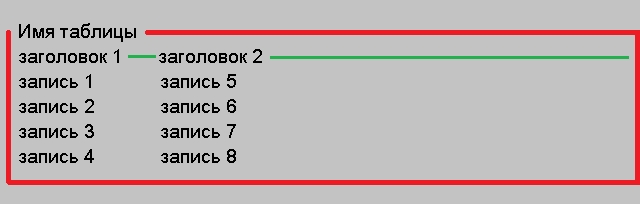
Как видите никакого "DUMMY" здесь нет. Но в опкодах его присутствие должно быть обязательно, если количество строк меньше 12. Пример строки обозначен зелёным цветом. Рассмотрим опкоды, связаны с панелями
Что бы изменить выравнивание текста в нужной колонке, используем:
08D6: set_panel $PANEL column 0 alignment 1Здесь: $PANEL - имя панели 0 - указываем номер строки 1 - смотрите описание к опкоду 08D4: alignment 1
Что бы записать в переменную номер выделенной ( активной ) строки, используем:
08D7: 0@ = panel $PANEL active_rowЧто бы занести в переменную выбранную строку:
08D8: 0@ = panel $PANEL selected_rowЧто бы запретить ( разрешить ) выбирать какую-то строку, используем опкод:
08D9: set_panel $PANEL row 2 enable 0Здесь: $PANEL - хэндл панельки 2 - номер нужной строки 0 - запретить выбирать эту строку ( если поставить 1 - то разрешить )
Можно также указать длину выбранной колонки:
Здесь: $PANEL - имя переменной панельки 0 - указываем номер колонки 192 - указываем длину
Так же мы можем установить номер активной строки:
Здесь: $PANEL - имя панельки 2 - указываем номер строки
Таким образом при появлении таблицы на экране, сразу будет выделена строка с номером 2.
× **ВАЖНО:** Никогда не используйте этот опкод в циклах, так как пользователь не сможет выбрать другую строку
Что бы убрать панель с экрана, используем:
Рассмотрим опкоды для вывода чисел в панельках. Вывод целого числа в панельке:
Здесь: $PANEL - имя панельки 1 - указываем в которой колонке вывести число 3 - указываем в которой строке вывести число 'DOLLAR' - GXT-запись с выводом числа. Содержание записи, для примера, смотрите в таблице ниже $NUMBER - переменная, которая содержит целое число, ибо можно просто указать число без перемененной
~1~
Цена: ~1~
Вывести 2-а целых чисела на панельку можно так:
Есть ещё специальные панели, использующиеся для автомобилей, но о них мы поговорим немного позже.
Давайте напишем простой пример для вызова таблицы и её использования. Например: при нажатии кнопки K`, появится панель одежды с её ценами, и при выборе пункта с нас будет забрано денюжку и СЖ получит одежду. Таким образом, в нас будет панель с 3-мя строками и 2-мя колонками.
Создадим необходимую GXT- или FXT-запись. Вот пример моей:
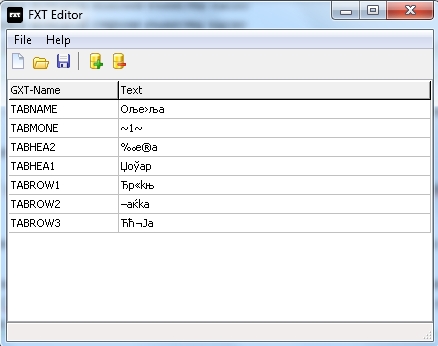
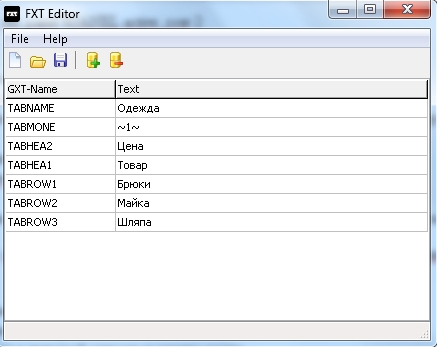
Далее напишем скрипт таблицы, с необходимыми условиями и параметрами:
В результате получится такая панелька:
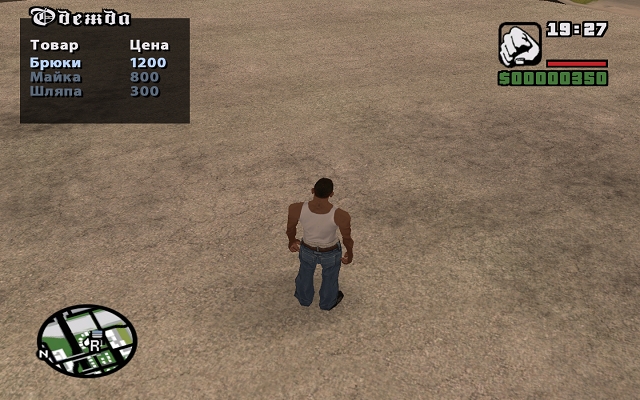
Дальше необходимо создать цикл, к котором проверяются условия выбора строки, проверка денег, а так же условия, при которых убирается паньль с экрана. Сделает это:
Таким образом при выборе строки, СЖ будет одевать одежду со списка и с его счета будет снята сумма денег, если денег хватит конечно :)
Основная часть скрипта сделана. Теперь добавим пример скрипта в мейн: смотреть.
Наша задача решена! Но вы можете ( даже должны ) экспериментировать! Создать больше строк или колонок, написать другие условия или добавить комментарии внизу панели ;)|1403|1|0|69611556png640400400250``\|48891377png640204400127\|23140964`png`438`346`400`315|40273458png437347400`317``||rabota_s_paneljami_tablicami|1498996840
Last updated
Was this helpful?